Como ativar/desativar efeitos de animação no Windows 11
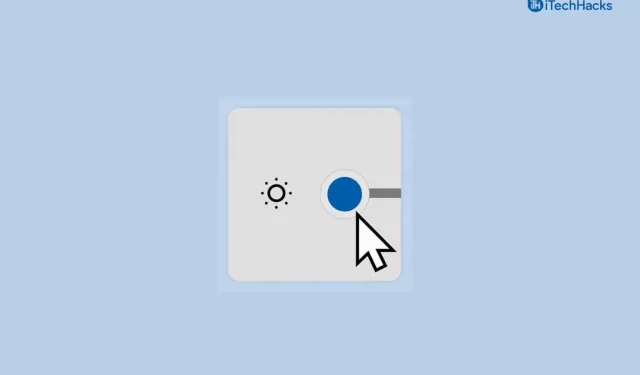
O Windows 11 adicionou efeitos de animação que melhoram sua aparência. No entanto, esses efeitos de animação podem acompanhar a aparência do Windows 11, mas às vezes devido ao atraso nas animações durante a execução de uma ação, e você pode achar seu PC um pouco lento. Além disso, os efeitos de animação também podem afetar o desempenho do seu PC. Por esses motivos, você pode querer desligar os efeitos de animação no Windows 11 . Bem, a boa notícia é que o Windows 11 tem a opção de ativar e desativar os efeitos de animação. Você pode desligar os efeitos de animação a qualquer momento e ativá-los novamente quando quiser.
Ativar/desativar efeitos de animação no Windows 11
Se você está procurando um guia para ajudá-lo a ativar/desativar efeitos de animação no Windows 11, você está no lugar certo. Este artigo irá guiá-lo com o processo completo para ajudá-lo a ativar/desativar os efeitos de animação no Windows 11.
Ativando ou desativando efeitos de animação usando o painel de controle
A primeira maneira de fazer isso é usando o Painel de Controle. Você pode ativar ou desativar efeitos de animação usando o Painel de Controle. Para fazer isso, siga as etapas abaixo-
- No menu Iniciar, procure Painel de Controle e abra-o.
- Aqui, clique em Facilidade de acesso e, na próxima tela, clique em Central de facilidade de acesso.
- Agora, na próxima tela, clique em Tornar o computador mais fácil de ver .
- Role para baixo para encontrar Tornar as coisas na tela mais fáceis de ver.
- Aqui, você verá uma caixa de seleção dizendo Desligue todas as animações desnecessárias (quando possível). Marque esta caixa de seleção se quiser desativar as animações e desmarque a caixa de seleção se quiser ativar as animações.
- Uma vez feito isso, clique em Aplicar e depois clique em OK.
- Agora feche o Painel de Controle e as alterações serão feitas no seu PC.
VERIFIQUE: Como ativar a animação do menu Iniciar do Windows 11
Ativando ou desativando efeitos de animação usando configurações
Outra forma de ligar e desligar os efeitos das animações é com a ajuda das Configurações. Abaixo estão as etapas para ativar/desativar os efeitos de animação no Windows 11 usando Configurações-
- Pressione a tecla Windows no teclado e pesquise Configurações. Clique no aplicativo Configurações .
- Agora, no painel esquerdo de Configurações , clique em Acessibilidade.
- No lado direito, selecione os efeitos visuais.
- Agora, na próxima janela, você verá um botão chamado Efeitos de animação. Ativar a alternância dos efeitos de animação irá habilitá-lo. Da mesma forma, desligar o botão de alternância para efeitos de animação irá desativá-lo.
Ativando ou desativando efeitos de animação usando opções de desempenho
A última forma de ligar/desligar os efeitos de animação no Windows 11 é usando as opções de Desempenho. Se não quiser usar nenhum dos métodos acima para ativar ou desativar efeitos de animação, você pode fazer isso com a ajuda das opções de desempenho. Para ativar/desativar efeitos de animação no Windows 11 usando opções de desempenho, siga as etapas abaixo-
- Em primeiro lugar, abra a caixa de diálogo Executar no seu PC. Para fazer isso, pressione a combinação de teclas Windows + R no seu PC.
- Na caixa de diálogo Executar , digite SystemPropertiesPerformance e pressione Enter para abrir as opções de desempenho.
- Desmarque aqui a caixa de seleção Animar controles e elementos dentro das janelas , Animar janelas ao minimizar e maximizar e Animações na barra de tarefas. Isso desativará os efeitos de animação no Windows 11. Para ativá-lo novamente, marque a caixa de seleção desmarcada anteriormente.
Perguntas frequentes
Como desativo os efeitos de animação no Windows 11?
Você pode desligar os efeitos de animação no Windows 11 usando Configurações, Painel de Controle ou Opções de Desempenho. Discutimos todos os três métodos para desligar os efeitos de animação no Windows 11. Você pode seguir o artigo acima para desligar os efeitos de animação no Windows 11.
Como ativo os efeitos de animação no Windows 11?
Você pode ativar os efeitos de animação no Windows 11 da mesma forma que os desativou. Você pode seguir as etapas acima para ativar os efeitos de animação no Windows 11.
- Como corrigir problemas de oscilação da tela no Windows 11
- Como instalar e habilitar o Hyper-V no Windows 11
- Ativar/desativar a visualização compacta do Explorador de Arquivos do Windows 11
Conclusão
É assim que você pode ativar ou desativar os efeitos de animação no Windows 11. Ativar os efeitos de animação aumentará ligeiramente o desempenho do seu PC com Windows 11. Seguindo as etapas mencionadas neste artigo acima, você poderá ativar/desativar os efeitos de animação sempre que desejar.
Deixe um comentário